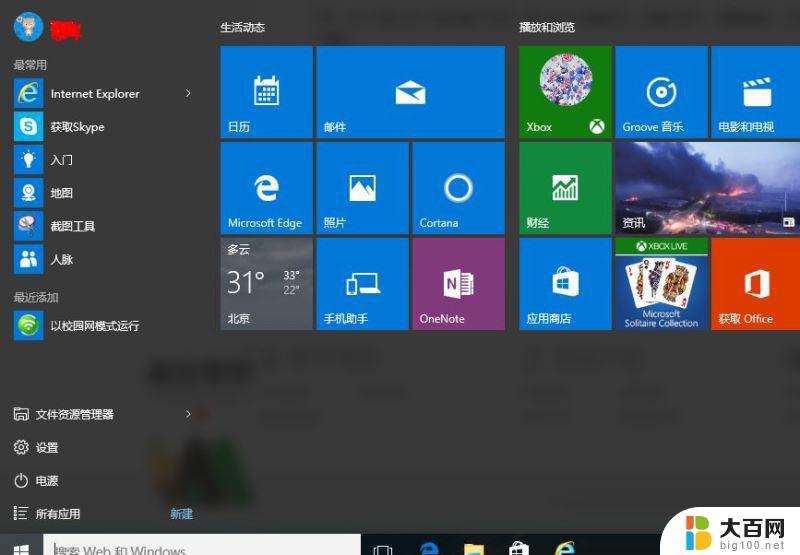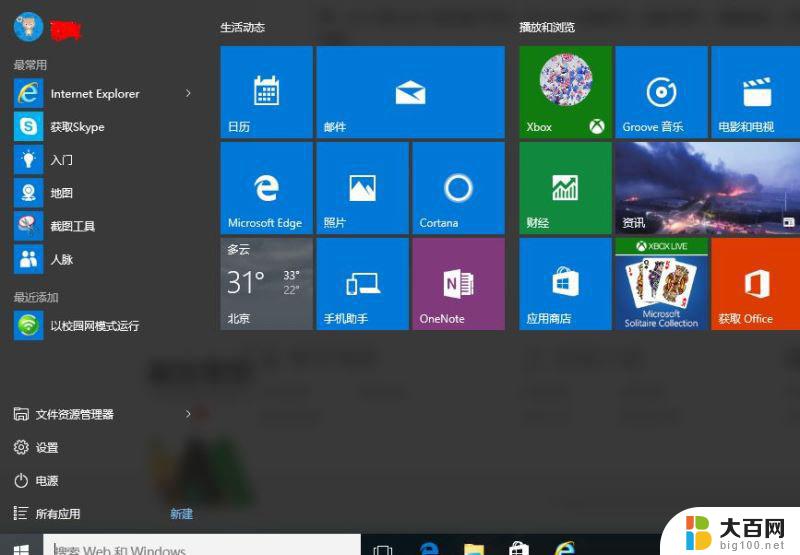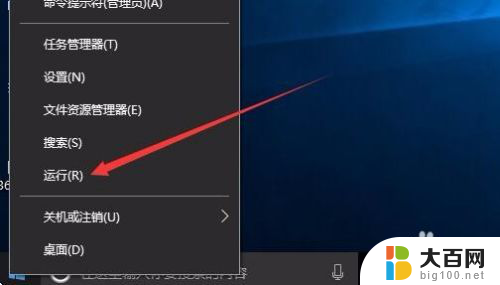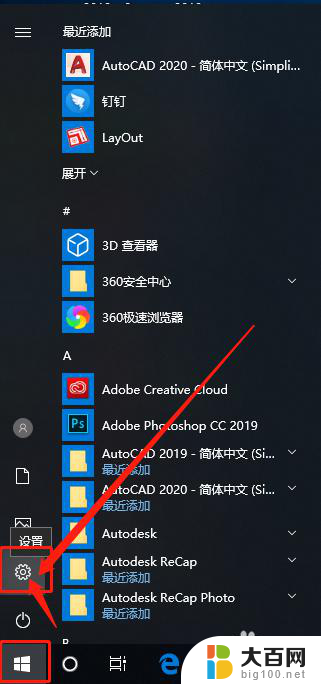win10系统自带清理流氓软件 如何在Win10中使用自带的恶意软件清理工具
win10系统自带清理流氓软件,如今随着科技的不断发展,我们的电脑成为了我们生活中不可或缺的一部分,随之而来的是各种各样的恶意软件,这些流氓软件给我们的电脑带来了诸多问题。幸运的是在Win10系统中,我们可以利用自带的恶意软件清理工具来解决这一问题。这一工具可以帮助我们检测和清除电脑中的恶意软件,保护我们的个人信息和电脑的安全。接下来我们将介绍如何在Win10中使用这一自带工具,让我们的电脑远离流氓软件的困扰。
Win10使用恶意软件清理工具的方法:
1、按下Win+R组合键,在运行命令中输入“mrt”后回车。
2、在Microsoft Windows恶意软件删除工具窗口界面,果断点击“下一步”。
3、在扫描类型界面,有三种选项可供选择。我们点击选择“自定义扫描(自定义扫描文件夹,速度较快,建议第一次扫描整个C盘)”,然后点击“选择文件夹”。如图所示:

4、在浏览文件夹界面,点击选择C盘后,点击底部确定。
5、返回扫描类型后,点击底部“下一步”。
6、接下来会进入“正在扫描您的计算机”界面,并提示扫描进度。
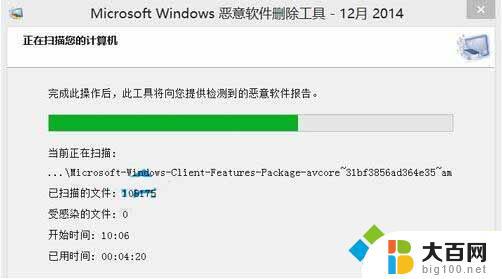
以上就是win10系统自带清理流氓软件的全部内容,如果你遇到这种情况,可以根据小编的操作进行解决,操作简单快速,一步到位。